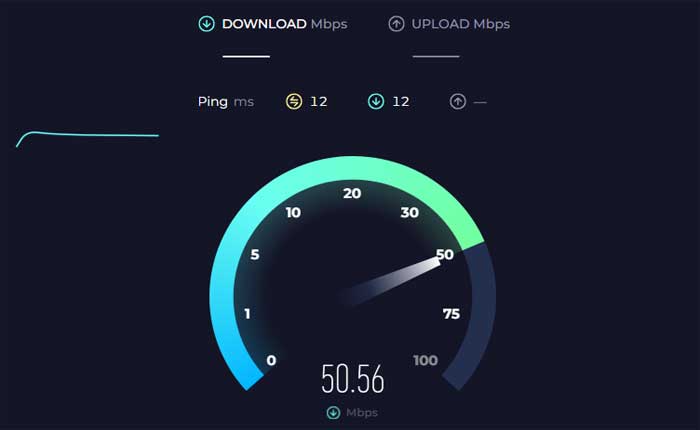
¿Se enfrenta al problema de que la aplicación Charles Schwab no funciona? En caso afirmativo, no se preocupe, está en el lugar correcto.
La aplicación Charles Schwab, conocida como Schwab Mobile, es una aplicación móvil integral que proporciona una gama de servicios de corretaje, banca y asesoramiento financiero.
La aplicación está diseñada para brindar a los clientes un acceso conveniente a sus cuentas de corretaje, carteras de inversión, servicios bancarios y diversas herramientas financieras en sus dispositivos móviles.
Sin embargo, muchos usuarios se enfrentan al problema de que la aplicación Charles Schwab no funciona.
En esta guía, le mostraré cómo solucionar este problema con algunos métodos de resolución de problemas sencillos y eficaces.
Cómo arreglar la aplicación Charles Schwab que no funciona
Aquí hay algunos pasos que puede intentar para solucionar el problema:
Reinicie la aplicación:
Primero, intente reiniciar la aplicación Charles Schwab.
Cierre la aplicación Charles Schwab por completo y luego vuelva a abrirla.
A veces, simplemente reiniciar la aplicación puede ayudar a resolver fallos temporales o errores de software.
A continuación se explica cómo hacerlo en dispositivos Android e iOS:
Para Android:
- Deslice el dedo hacia arriba desde la parte inferior de la pantalla y manténgalo presionado para abrir la «Aplicaciones recientes» menú.
- Desplácese por la lista de aplicaciones utilizadas recientemente hasta encontrar la Aplicación Charles Schwab.
- Desliza la vista previa de la aplicación Charles Schwab hacia arriba para cerrarla por completo.
- Alternativamente, es posible que vea un «Cierra todo» Opción para cerrar todas las aplicaciones a la vez.
Una vez que la aplicación esté cerrada, regrese a la pantalla de inicio de su dispositivo y abra la aplicación Charles Schwab nuevamente para ver si el problema persiste.
Para iOS:
- En iPhones con Face ID, deslice el dedo hacia arriba desde la parte inferior de la pantalla y haga una pausa leve en el medio de la pantalla.
- Esta acción abrirá App Switcher, que muestra vistas previas de las aplicaciones utilizadas recientemente.
- Desliza hacia la izquierda o hacia la derecha para encontrar el Aplicación Charles Schwab
- Desliza la vista previa de la aplicación Charles Schwab hacia arriba para cerrarla por completo.
Una vez que la aplicación esté cerrada, regrese a la pantalla de inicio de su dispositivo y abra la aplicación Charles Schwab nuevamente para ver si el problema persiste.
Reinicie su dispositivo:
Si reiniciar la aplicación no funciona, intente reiniciar su dispositivo.
Esto puede ayudar a actualizar el sistema operativo del dispositivo y borrar los archivos de caché temporales que pueden estar causando el mal funcionamiento de la aplicación.
Aquí cómo hacerlo:
Para Android:
- Mantenga presionado el botón de encendido en su dispositivo hasta que aparezca el menú de encendido en la pantalla.
- Dependiendo de su dispositivo, es posible que vea opciones como «Reanudar,» o «Reiniciar.»
- Seleccione la opción adecuada para apagar su dispositivo.
- Una vez que su dispositivo esté apagado, espere hasta que se reinicie.
Una vez que su dispositivo se reinicie, abra el Aplicación Charles Schwab nuevamente y verifique si el problema persiste.
Para iOS:
- Mantenga presionado el botón de encendido hasta que «Desliza para apagar» El control deslizante aparece en la pantalla.
- Arrastre el control deslizante hacia la derecha para apagar su dispositivo.
- Una vez que su dispositivo esté completamente apagado, presione y mantenga presionado el botón de encendido nuevamente hasta que aparezca el logotipo de Apple en la pantalla.
- Suelta el botón de encendido y espera a que tu dispositivo se reinicie.
Una vez que su dispositivo se reinicie, abra el Aplicación Charles Schwab nuevamente y verifique si el problema persiste.
Verifique la conexión a Internet:
Asegúrese de que su dispositivo tenga una conexión a Internet estable.
La conectividad a Internet deficiente o intermitente puede afectar el rendimiento de la aplicación.
Puede considerar el uso de herramientas de verificación de velocidad en línea para verificar la velocidad de su conexión.
Si tiene problemas, intente cambiar entre Wi-Fi y datos móviles para ver si eso resuelve el problema.
Verificar interrupciones del servicio:
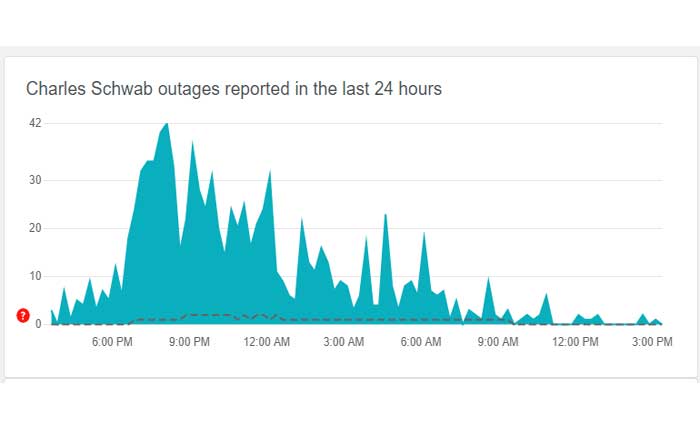
Visite el sitio web de Charles Schwab o los canales de redes sociales para verificar si hay anuncios relacionados con interrupciones del servicio o mantenimiento.
Alternativamente, puede utilizar un sitio web de terceros como detector de bajada que proporciona actualizaciones del servidor.
Si hay un problema generalizado que afecta a la aplicación, debes esperar hasta que se resuelva.
Actualiza la aplicación:
Asegúrese de tener instalada la última versión de la aplicación Charles Schwab en su dispositivo.
Las actualizaciones suelen incluir correcciones de errores, mejoras de rendimiento y mejoras de compatibilidad.
Aquí cómo actualizar:
Para dispositivos Android:
- Abre el Tienda Google Play en tu dispositivo.
- Toque el ícono de menú (tres líneas horizontales) en la esquina superior izquierda.
- Seleccionar “Mis aplicaciones y juegos” desde el menú.
- Busca el Aplicación Charles Schwab en la lista de aplicaciones instaladas.
- Si hay una actualización disponible, aparecerá aquí.
- Toque en el «Actualizar» junto a la aplicación Sony Headphones Connect para instalar la última versión.
Una vez que se complete la actualización, inicie la aplicación Charles Schwab y verifique si el problema persiste.
Para dispositivos iOS:
- Abre el Tienda de aplicaciones en tu dispositivo.
- Toca el ícono de tu perfil en la esquina superior derecha.
- Desplácese hacia abajo hasta «Actualizaciones disponibles” sección.
- Si hay una actualización para el Aplicación Charles Schwab está disponible, aparecerá listado aquí.
- Toque en el «Actualizar» botón junto a la aplicación Indeed para instalar la última versión
Una vez que se complete la actualización, inicie la aplicación Charles Schwab y verifique si el problema persiste.
Busque actualizaciones de software del dispositivo:
Asegúrese de que el sistema operativo de su dispositivo esté actualizado con la última versión
A veces, las actualizaciones del sistema pueden solucionar problemas de compatibilidad que pueden estar afectando el rendimiento de la aplicación.
A continuación le indicamos cómo puede buscar actualizaciones del sistema en su dispositivo:
Para dispositivos Android:
- Abre el Ajustes aplicación en su dispositivo Android.
- Desplácese hacia abajo y seleccione “Acerca del teléfono” “Sistema” o «Actualizacion del sistema,» dependiendo del fabricante de su dispositivo y de la versión de Android.
- Toque en “Buscar actualizaciones” o una opción similar.
- Si hay una actualización disponible, siga las instrucciones en pantalla.
instrucciones para descargarlo e instalarlo.
Una vez que se complete la actualización, reinicie su dispositivo, inicie la aplicación Charles Schwab y verifique si el problema persiste.
Para dispositivos iOS:
- Abre el Ajustes aplicación en su dispositivo iOS.
- Toque en «General.»
- Seleccionar «Actualización de software.»
- Si hay una actualización disponible, toque «Descargar e instalar» para comenzar el proceso de actualización.
Una vez que se complete la actualización, reinicie su dispositivo, inicie la aplicación Charles Schwab y verifique si el problema persiste.
Borrar datos y caché de aplicaciones (solo Android):
Si está utilizando un dispositivo Android, puede intentar borrar el caché y los datos de la aplicación.
Este paso es específicamente para dispositivos Android y puede ayudar a resolver problemas con el rendimiento de la aplicación eliminando archivos temporales y restableciendo la aplicación a su estado predeterminado.
tenga en cuenta Al borrar los datos, cerrarás la sesión de la aplicación y es posible que tengas que volver a iniciarla después.
Aquí sigue los pasos:
- Navegue hasta la aplicación Configuración en su dispositivo Android.
- Dependiendo de su dispositivo, esta opción puede estar etiquetada como «Aplicaciones» «Aplicaciones» o «Gestor de aplicaciones.»
- Desplácese por la lista de aplicaciones instaladas hasta encontrar la Aplicación Charles Schwab.
- Tócalo para abrir su configuración.
- Dentro de Aplicación Charles Schwab configuración, debería ver una opción etiquetada «Almacenamiento» o “Almacenamiento y caché.«
- Toque esta opción.
- Toque en «Limpiar cache» y «Borrar datos» para eliminar los archivos temporales almacenados por la aplicación.
Una vez que se hayan borrado el caché y/o los datos, cierre la aplicación Configuración y abra nuevamente la aplicación Charles Schwab.
Inicie sesión con sus credenciales y vea si el problema se ha resuelto.
Deshabilitar los servicios VPN:
Si está utilizando una VPN, intente deshabilitarla, ya que puede interferir con la funcionalidad de la aplicación.
Así es como puedes desactivar los servicios VPN:
En dispositivos Android:
- Abre el Aplicación de configuración en su dispositivo Android.
- Navega hasta el “Red e Internet” o “Conexiones” sección.
- Busca el “VPN” o “Más configuraciones de conexión” opción y tóquela.
- Verá una lista de conexiones VPN activas.
- Toque el interruptor al lado de cada VPN para activarlo apagado y deshabilite el servicio VPN.
- Alternativamente, puedes abrir la aplicación VPN que estás usando y desactivarla desde allí.
Una vez desactivada, salga de la configuración e intente usar la aplicación nuevamente para ver si el problema se resuelve.
En dispositivos iOS:
- Abra la aplicación Configuración en su dispositivo iOS.
- Toque en “VPN” o «General» dependiendo de tu versión de iOS.
- Verá una lista de configuraciones de VPN.
- Toque el interruptor al lado de cada configuración de VPN para activarlo apagado y deshabilite el servicio VPN.
Después de deshabilitar la VPN, salga de la configuración y verifique si la aplicación funciona correctamente.
Reinstale la aplicación Charles Schwab:
Si ninguno de los métodos funciona, intente reinstalar la aplicación.
Desinstalar y luego reinstalar la aplicación puede ayudar a resolver cualquier problema causado por una instalación dañada.
Aquí cómo hacerlo:
En Android:
- Abre el Ajustes aplicación en su dispositivo.
- Desplácese hacia abajo y seleccione “Aplicaciones” o «Aplicaciones».
- Busque y toque el Aplicación Charles Schwab de la lista de aplicaciones instaladas.
- Toque en “Desinstalar” y confirme la acción cuando se le solicite.
- Abre el Tienda Google Play.
- Utilice la función de búsqueda para encontrar el Aplicación Charles Schwab.
- Una vez que ubique la aplicación, tóquela para abrir su página de tienda.
- Toque en el «Instalar» para descargar e instalar la aplicación en su dispositivo.
- Espere a que se complete el proceso de instalación.
Después de reinstalar la aplicación, ábrala nuevamente e inicie sesión nuevamente si es necesario y vea si el problema persiste.
En iOS:
- Mantenga presionado el Aplicación Charles Schwab en la pantalla de inicio hasta que comience a temblar.
- Toque en el “X” yocon en el ícono de la aplicación.
- Confirme la desinstalación cuando se le solicite.
- abre la manzana Tienda de aplicaciones.
- Utilice la función de búsqueda para encontrar el Aplicación Charles Schwab.
- Una vez que ubique la aplicación, tóquela para abrir su página de tienda.
- Toque en el «Conseguir» para descargar e instalar la aplicación en su dispositivo.
- Espere a que se complete el proceso de instalación.
Después de reinstalar la aplicación, ábrala nuevamente e inicie sesión nuevamente si es necesario y vea si el problema persiste.
Póngase en contacto con atención al cliente:
Si ninguno de los pasos anteriores resuelve el problema, considere comunicarse con el servicio de atención al cliente de Charles Schwab para obtener más ayuda.
Es posible que puedan proporcionarle pasos específicos para la solución de problemas y enviar su problema a su equipo técnico para…